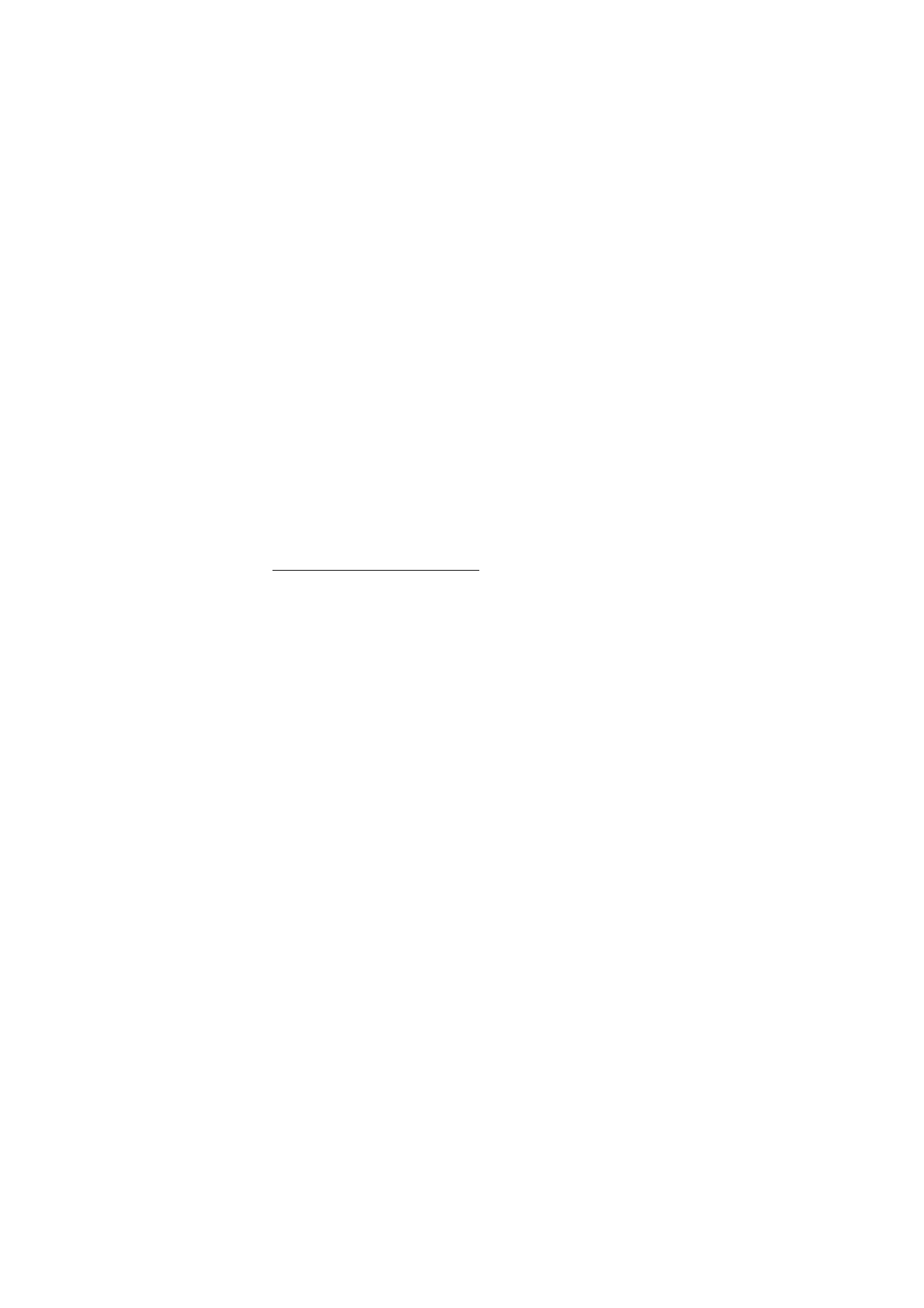
■ Connectivité
Vous pouvez connecter le téléphone à un appareil compatible via la
technologie sans fil Bluetooth ou un câble de données USB. Vous pouvez
aussi définir les paramètres de connexions du serveur EGPRS(APN) ainsi
que configurer le téléphone pour qu'il envoie et reçoive des données via
son port Infrarouge (IR) depuis ou vers un téléphone ou un autre
appareil compatibles IRDA.
Technologie sans fil Bluetooth
Cet appareil est conforme à la spécification de la technologie Bluetooth 2.0 +
EDR qui prend en charge les modes suivants : accès générique, accès réseau,
échange d'objet générique, mains libres, kit oreillette, OPP (Object Push Profile),
transfert de fichiers, accès réseau à distance, accès SIM et port série. Pour assurer
l'interopérabilité avec d'autres appareils prenant en charge la technologie
Bluetooth, utilisez les accessoires agréés par Nokia pour ce modèle. N'hésitez pas
à consulter les constructeurs des autres appareils pour déterminer leur
compatibilité avec cet appareil.
Des restrictions peuvent exister quant à l'utilisation de la technologie Bluetooth
dans certains endroits. Renseignez-vous auprès des autorités locales ou de votre
prestataire de services.
Les fonctions qui font appel à la technologie Bluetooth ou qui permettent à ces
fonctions de s'exécuter en arrière-plan pendant l'utilisation d'autres fonctions
augmentent l'utilisation de la batterie et réduisent la durée de vie de cette
dernière.
Grâce à la technologie sans fil Bluetooth, vous pouvez établir une
connexion entre votre téléphone et un appareil Bluetooth compatible
situé dans un rayon de 10 mètres. Étant donné que les appareils
Bluetooth communiquent par ondes radio, votre téléphone et les autres
appareils n'ont pas besoin d'être en vue directe ; la connexion risque
toutefois d'être exposée à des interférences dues à des obstacles (murs,
autres appareils électroniques...).
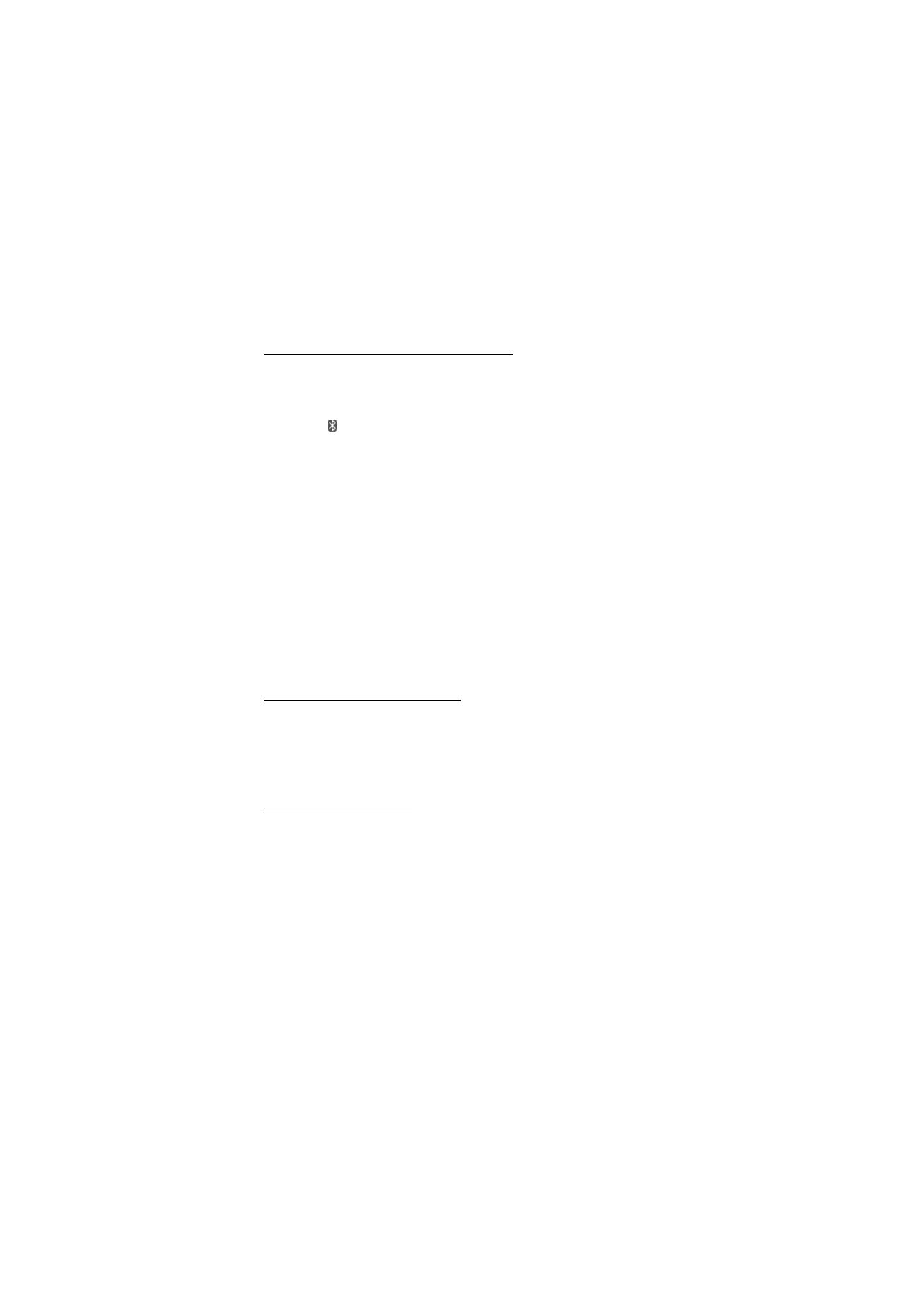
P a r a m è t r e s
62
Configurer une connexion Bluetooth
Sélectionnez Menu > Paramètres > Connectivité > Bluetooth et
choisissez l'une des options suivantes :
Bluetooth > Activé ou Désactivé : pour activer ou désactiver la fonction
Bluetooth.
indique que la connexion Bluetooth est activée. Lorsque
vous activez la technologie Bluetooth pour la première fois, vous devez
indiquer un nom pour le téléphone. Utilisez un nom unique qui soit
facile à identifier pour les autres.
Chercher access. aud. : pour rechercher des appareils audio Bluetooth
compatibles. Sélectionnez l'équipement à connecter au téléphone.
Equipements reliés : pour rechercher les appareils Bluetooth se trouvant
à proximité. Sélectionnez Nouvelle pour afficher la liste des appareils
Bluetooth se trouvant à proximité. Sélectionnez un appareil et
choisissez Relier. Entrez le code d'authentification Bluetooth agréé de
l'appareil (16 caractères maximum) pour associer (lier) celui-ci à votre
téléphone. Ce code ne vous est demandé que pour la première
connexion à cet appareil. Une fois le téléphone connecté à l'appareil,
vous pouvez commencer à transférer des données.
Connexion sans fil Bluetooth
Sélectionnez Menu > Paramètres > Connectivité > Bluetooth. Pour
vérifier quelle connexion Bluetooth est active, sélectionnez
Equipements actifs. Pour afficher la liste des appareils Bluetooth
actuellement liés à votre téléphone, sélectionnez Equipements reliés.
Paramètres Bluetooth
Pour définir les informations relatives à votre téléphone qui sont
communiquées aux autres appareils Bluetooth, sélectionnez Menu >
Paramètres > Connectivité > Bluetooth > Param. Bluetooth > Visibilité
de mon tél. ou Nom de mon tél..
Si la sécurité vous préoccupe, désactivez la fonction Bluetooth ou définissez
l'option Visibilité de mon tél. sur Masqué. De manière générale, n'acceptez que les
communications Bluetooth provenant de personnes avec qui vous vous êtes
préalablement entendu.
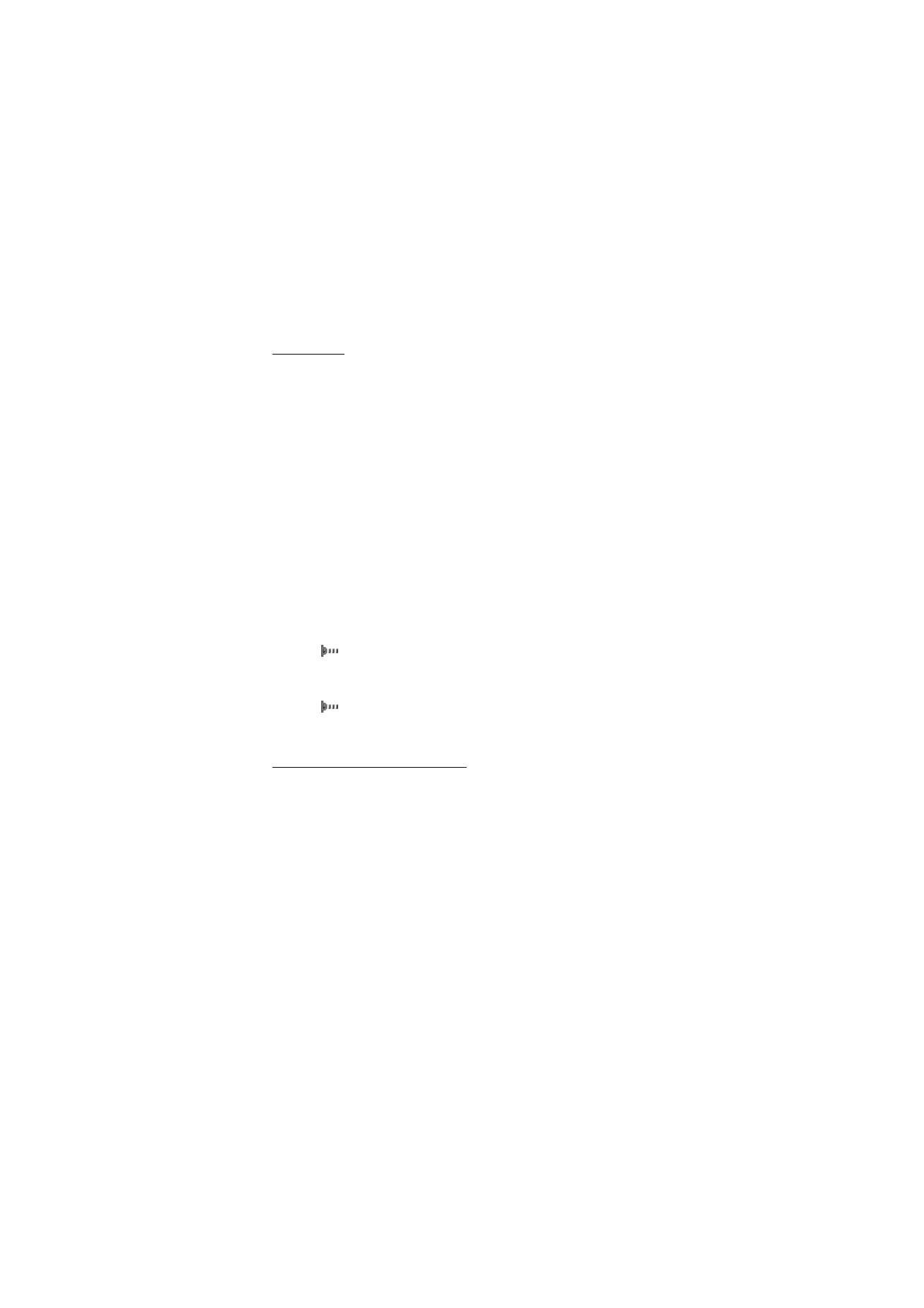
P a r a m è t r e s
63
Infrarouge
Vous pouvez configurer le téléphone pour qu'il envoie et reçoive des
données via son port Infrarouge (IR) depuis ou vers un téléphone ou un
autre appareil compatibles IRDA.
Ne dirigez pas les rayons infrarouges vers les yeux d'une personne et veillez à ce
qu'ils ne soient pas en interférence avec d'autres appareils émettant des rayons
infrarouges. Les appareils infrarouges sont des produits laser de Classe 1.
Lors de l'envoi ou de la réception de données par infrarouge, assurez-
vous que les ports infrarouges des appareils d'émission et de réception
sont dirigés l'un vers l'autre et qu'aucun obstacle ne les sépare.
Pour activer ou désactiver le port infrarouge de votre téléphone,
sélectionnez Menu > Paramètres > Connectivité > Infrarouge.
Si le transfert de données ne démarre pas dans les deux minutes qui
suivent l'activation du port infrarouge, la connexion est interrompue et
doit être réactivée.
Témoin de connexion infrarouge
Lorsque
est affiché en permanence, la connexion infrarouge est
activée et votre téléphone est prêt à envoyer ou à recevoir des données
par son port IR.
Lorsque
clignote, votre téléphone essaie d'établir la connexion
avec l'autre appareil ou bien la connexion a été interrompue.
Données par paquets (GPRS)
Le GPRS (General Packet Radio Service) est un service réseau permettant
l'utilisation des téléphones mobiles pour émettre et recevoir des
données via un réseau IP (Internet Protocol).
Pour définir l'utilisation du service, sélectionnez Menu > Paramètres >
Connectivité > Données paquets > Connex. données paq. puis choisissez
l'une des options suivantes :
Si nécessaire : pour établir la connexion GPRS lorsqu'une application
l'exige. La connexion s'interrompra lorsque l'application sera fermée.
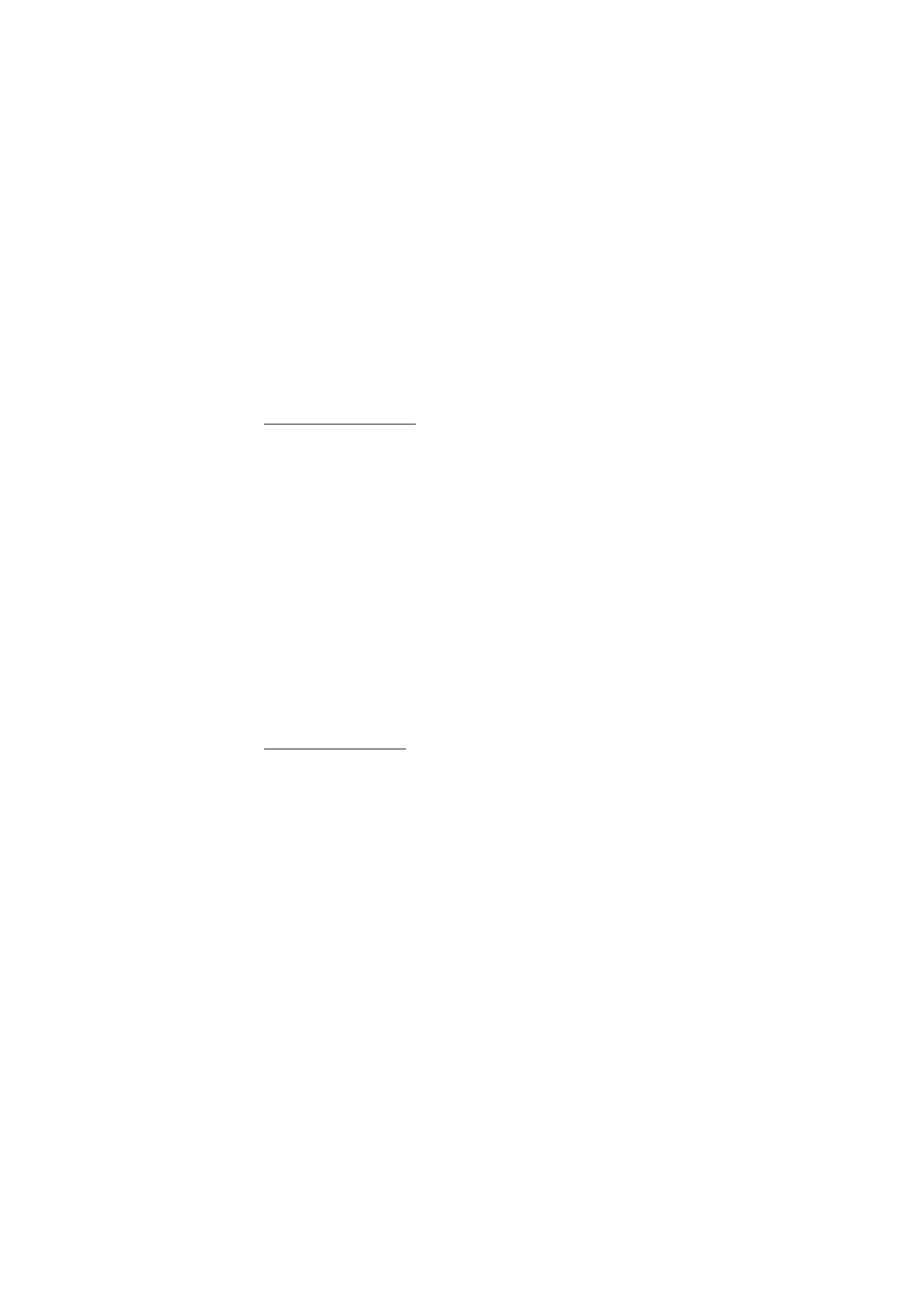
P a r a m è t r e s
64
Permanente : pour configurer le téléphone afin qu'il se connecte
automatiquement à un réseau de données par paquets lorsqu'il est mis
sous tension.
Paramètres du modem
Vous pouvez connecter le téléphone à un PC compatible via la
technologie sans fil Bluetooth ou un câble de données USB et utiliser
ensuite le téléphone comme modem pour activer la connectivité GPRS à
partir du PC.
Pour définir les paramètres de connexion à partir du PC, sélectionnez
Menu > Paramètres > Connectivité > Données paquets > Param.
données paq. > Point d'accès actif et activez le point d'accès que vous
souhaitez utiliser. Sélectionnez Modif. pt d'accès actif > Pt d'accès donn.
paq., entrez un nom pour modifier les paramètres du point d'accès puis
sélectionnez OK. Sélectionnez Pt d'accès donn. paq., saisissez le nom du
point d'accès (APN) qui servira à établir une connexion à un réseau et
sélectionnez OK.
Vous pouvez également définir les paramètres d'appel du serveur EGPRS
(APN) sur votre PC en utilisant le logiciel Nokia Modem Options. Voir
Nokia PC Suite p. 109. Si vous avez défini les paramètres sur le PC et sur
le téléphone, ce sont les paramètres du PC qui seront utilisés.
Transfert de données
Synchronisez votre agenda, vos données de contacts et vos notes entre
votre téléphone et un autre appareil compatible (par exemple, un
téléphone mobile), un PC compatible ou un serveur Internet distant
(service réseau).
Votre téléphone permet le transfert de données avec un PC compatible
ou un autre appareil compatible même si vous l'utilisez sans carte SIM.
Liste des contacts de transfert
Pour copier ou synchroniser des données de votre téléphone, vous devez
avoir entré le nom de l'appareil et les paramètres nécessaires dans la
liste des contacts de transfert. Si vous recevez des données d'un autre
appareil (par exemple, d'un téléphone mobile compatible), le contact de
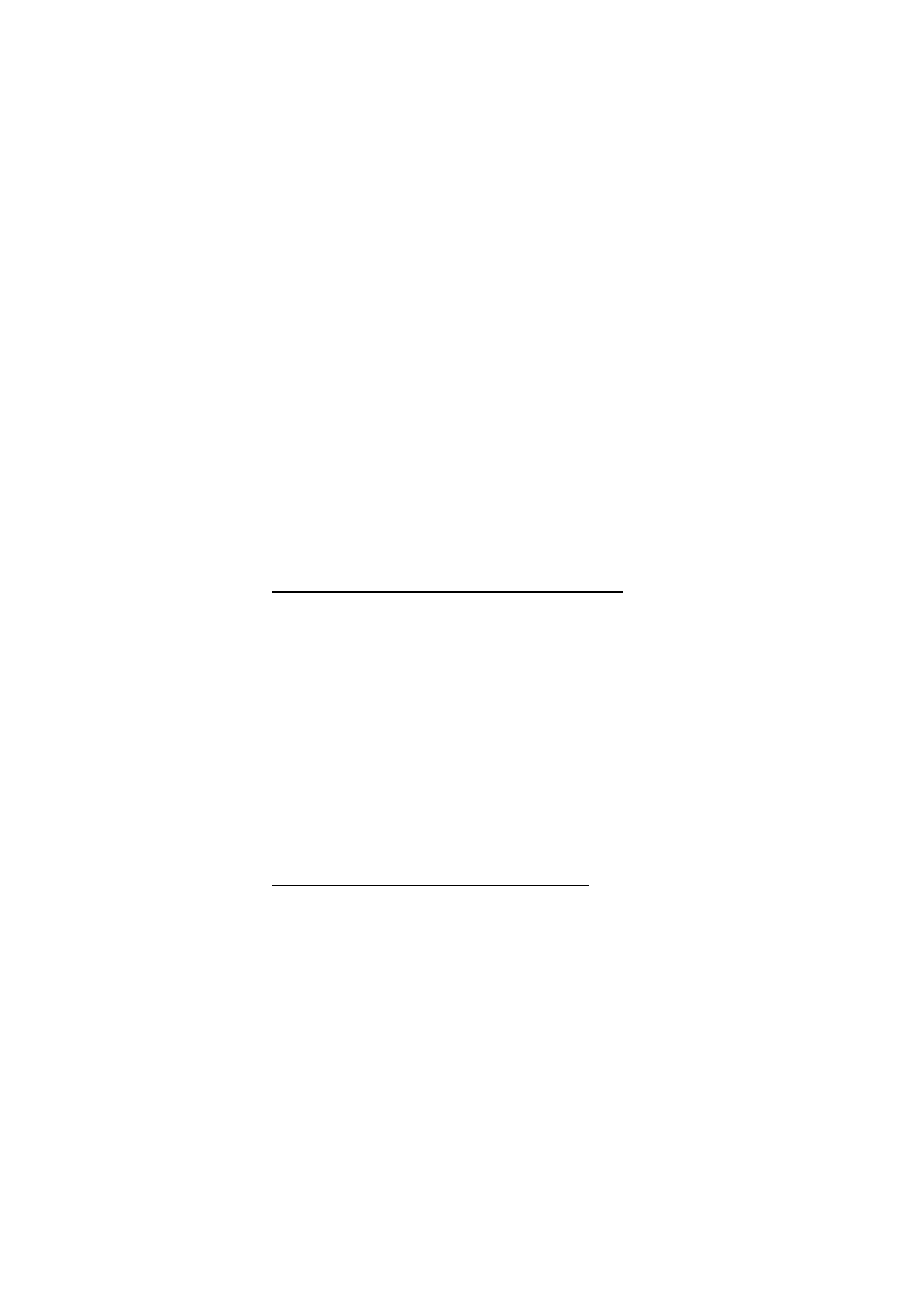
P a r a m è t r e s
65
transfert correspondant est automatiquement ajouté à la liste, à l'aide
des données de contact de l'autre appareil. Sync par serveur et Sync par
PC sont les éléments qui figurent à l'origine dans la liste.
Pour ajouter un nouveau contact de transfert dans la liste (par exemple,
un téléphone mobile), sélectionnez Menu > Paramètres >
Connectivité > Transfert données > Options > Ajouter cont. transf. >
Sync téléphone ou Copie téléphone et entrez les paramètres nécessaires
en fonction du type de transfert.
Pour modifier la copie et synchroniser les paramètres, sélectionnez un
contact dans la liste des contacts de transfert et Options > Modifier.
Pour supprimer un contact de transfert, sélectionnez-le dans la liste des
contacts de transfert et choisissez Options > Supprimer.
Transférer des données avec un appareil compatible
Pour la synchronisation, utilisez une connexion sans fil Bluetooth ou
une connexion par câble. L'autre appareil doit être activé pour que la
réception des données soit possible.
Pour démarrer le transfert, sélectionnez Menu > Paramètres >
Connectivité > Transfert données et choisissez un contact de transfert
autre que Sync par serveur ou Sync par PC dans la liste. Les données
sélectionnées sont copiées ou synchronisées en fonction des paramètres
indiqués.
Synchroniser des données à partir d'un PC compatible
Pour synchroniser des données à partir de l'agenda, des notes et des
contacts, installez le logiciel Nokia PC Suite de votre téléphone sur le PC.
Utilisez une connexion sans fil Bluetooth ou un câble de données USB
pour la synchronisation et démarrez celle-ci à partir du PC.
Synchroniser des données à partir d'un serveur
Pour utiliser un serveur Internet distant, vous devez vous abonner à un
service de synchronisation. Pour plus d'informations et pour obtenir les
paramètres requis pour ce service, contactez votre prestataire de
services. Vous pouvez obtenir les paramètres sous la forme d'un message
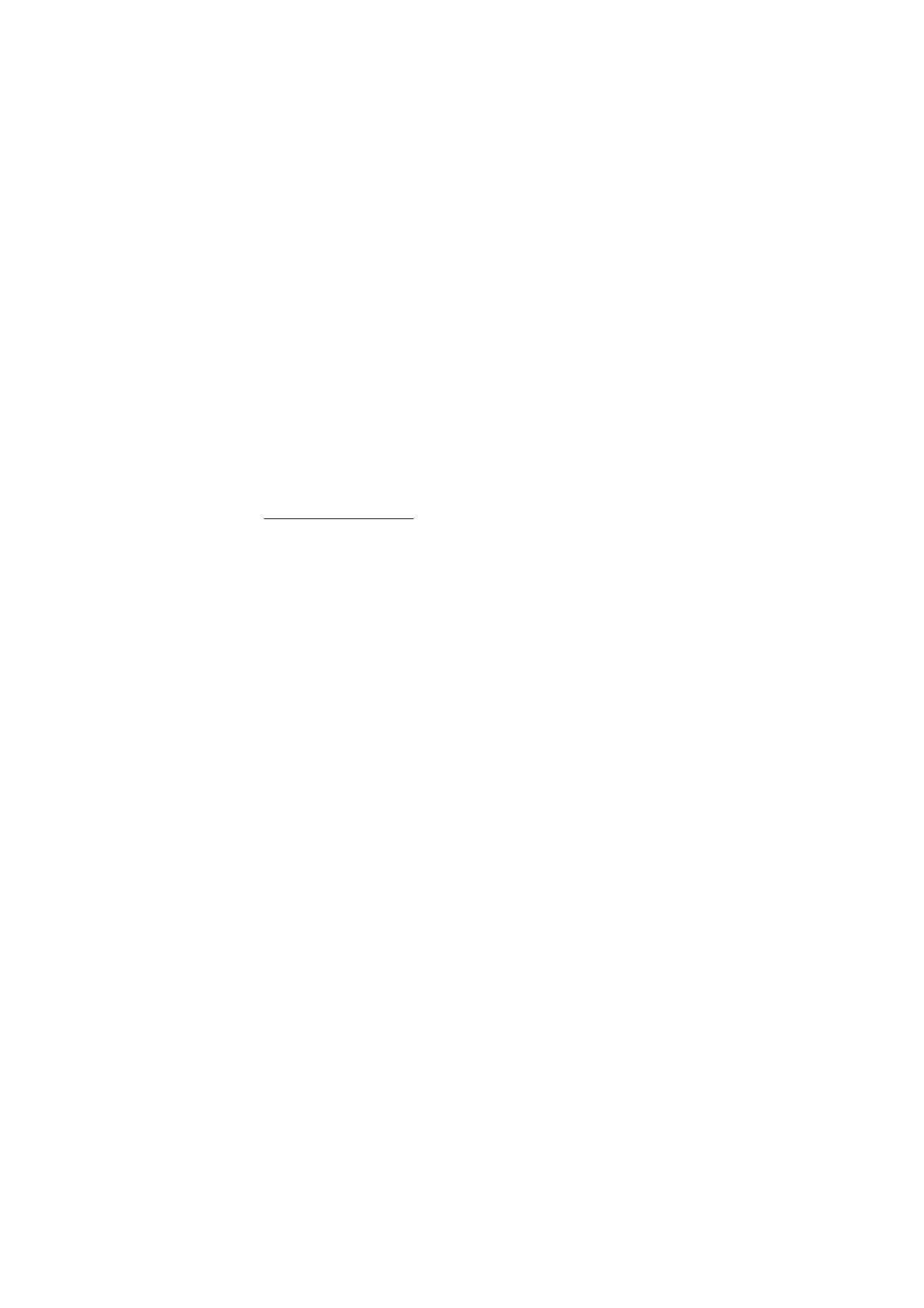
P a r a m è t r e s
66
de configuration. Voir Service d'envoi des paramètres de configuration
p. 11 et Configuration p. 69.
Pour démarrer la synchronisation depuis votre téléphone, sélectionnez
Menu > Paramètres > Connectivité > Transfert de données > Sync par
serveur. En fonction des paramètres, sélectionnez Initialisation sync ou
Initialisation de la copie.
La toute première synchronisation ou une synchronisation interrompue
peut durer jusqu'à 30 minutes.
Câble de données USB
Vous pouvez utiliser le câble de données USB pour transférer des
données entre le téléphone et un PC compatible ou une imprimante
prenant en charge PictBridge. Vous pouvez également utiliser le câble
de données USB avec Nokia PC Suite.
Pour activer le téléphone afin de transférer des données ou d'imprimer
des images, connectez le câble de données. Confirmez Câble de données
USB connecté. Sélectionnez un mode. et choisissez parmi les options
suivantes :
Mode Nokia : pour utiliser le téléphone en interaction avec des
applications sur un PC où Nokia PC Suite est installé.
Impr. & multimédia : pour utiliser le téléphone avec une imprimante
prenant en charge PictBridge ou pour le connecter à un PC pour le
synchroniser avec Windows Media player (musique, vidéo).
Stockage de données : pour se connecter à un PC où aucun logiciel Nokia
n'est installé et utiliser le téléphone comme un appareil de stockage de
données.
Pour modifier le mode USB, sélectionnez Menu > Paramètres >
Connectivité > Câble données USB > Mode Nokia, Impr. & multimédia
ou Stockage de données.
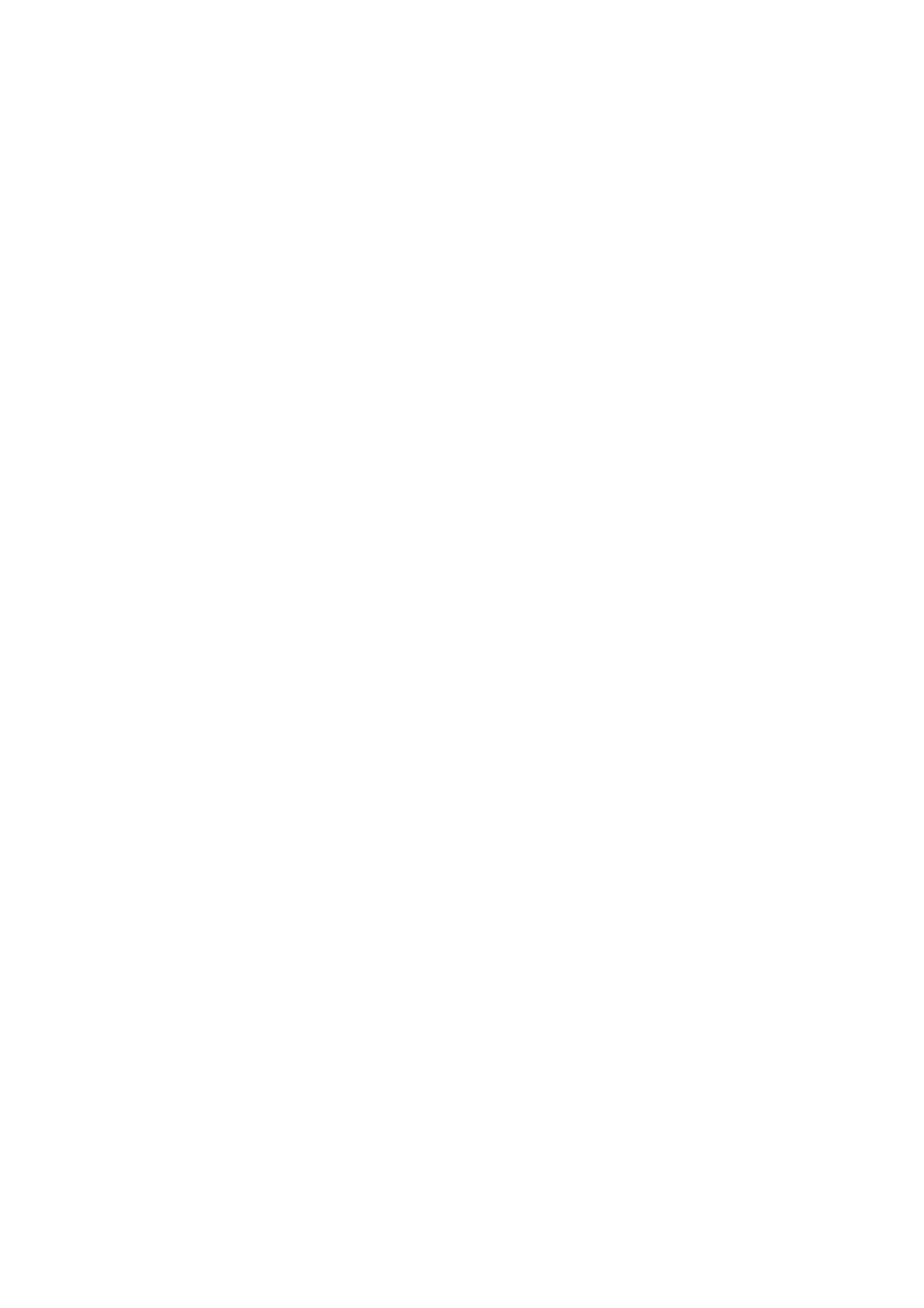
P a r a m è t r e s
67